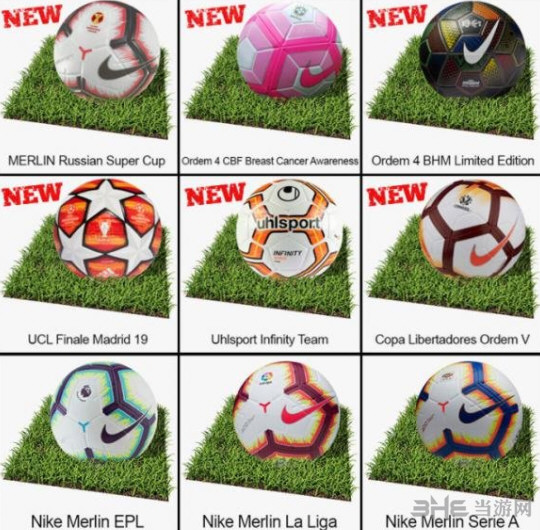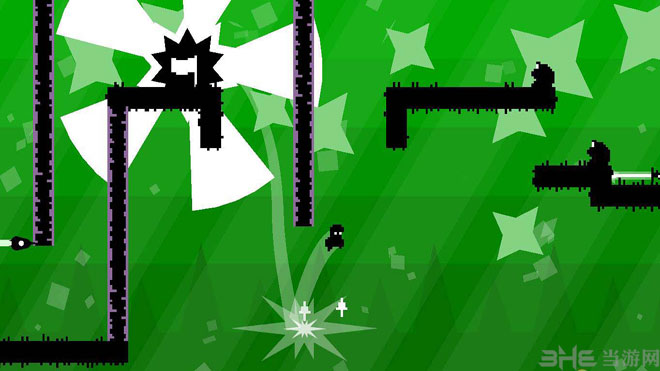winamp音乐播放器下载|Winamp(mp3音乐播放器下载) 简体中文版v5.65下载
Winamp知识兔这款软件是一款功能非常强大的高保真音乐播放工具,用户可以用知识兔这款软件播放各种格式的音频和视频格式的文件,而且知识兔软件中还给用户分享了大量的扩展插件,知识兔让用户可以通过这些插件来做到非常多的事情。知识兔这款软件支持MP3、MP2、MOD、S3M、MTM、ULT、XM、IT、669、CD-Audio、Line-In、WAV、VOC、AVI、OGG、WMV、MPG等多种格式的音频和视频文件,用户也可以定制界面,软件本身就支持增强音频视觉和音频效果,而且知识兔还可以利用软件中一些非常实用的扩展插件来增强知识兔这款软件的功能。知识兔这款软件中还有一款非常不错的音效处理插件DFX,通过DFX默认设置就可以让Winamp在音质还原上提升一个档次,用户还可以调节高保真度、环境音效、3D环绕、动态推进、超重低音等等,知识兔让用户即使知识兔实用的是主板集成文件的声卡也可以播放出非常专业的音质效果。知识兔这款软件占用的系统资源非常低、兼容性还很好,知识兔可以很好的与其它软件共同运行,还可以很好作为背景音乐播放器,非常实用。有需求的用户千万不要错过知识兔这款功能强大的音乐播放软件。
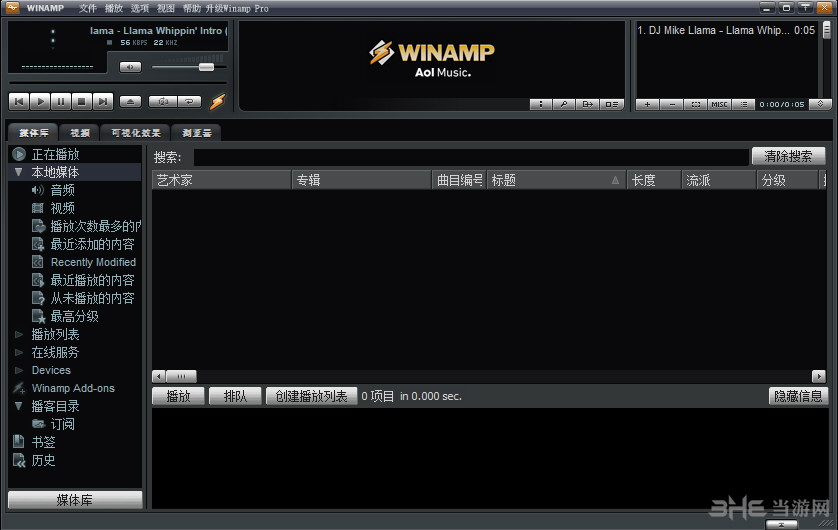
使用说明
1.让Winamp的通告时间更长
Winamp的通告功能就是指在用Winamp播放新一首音乐时,在屏幕右下角弹出的通告栏,这个通告栏上注明了这首歌曲的专辑名,歌名,播放时间等信息,的确很方便,它的显示时间是可以调整的,调整方法很简单,知识兔打开Winamp的配置栏,在配置栏左面知识兔点击“通告”,在右方知识兔点击“more”,就可以看到“保持时间”了,拖动下方的方块,就可以调整Winamp的通告保持时间(如图2),如果知识兔要精确调整,知识兔可以看保持时间后面的数字,它的单位是秒。调整完后知识兔点击“back”即可。
2.让Winamp在现代外观下显示中文歌曲的标题
Winamp的现代外观非常漂亮,但不少版本的Winamp在使用现代外观显示时,无法显示出中文标题,其实让它显示出中文标题也不难,方法如下:
依次知识兔点击Winamp主菜单中的“选项”——“参数设置”,在弹出的对话框中左侧知识兔点击“外观”——“现代外观”,然后知识兔在右侧知识兔点击“字体显示”选项卡,去除此选项
卡中“字体映射”下方的“允许使用未被映射的位图字体”前面的对勾,然后知识兔把“Winamp 字符集位图字体 TureType置换”替换为“KaiTi_GB2312”,并把默认字体设置为KaiTi_GB2312。这样一来,Winamp 在现代外观下也可以显示出中文歌曲名了。
3.找回丢掉的系统栏图标
安装Winamp后,屏幕右下角的系统栏中便有一个Winamp 图标,可是电脑用的时间长了,不知道什么原因,这个图标可能就丢失了,其实找回它很容易。方法如下:打开Winamp 的参数设置,知识兔点击“常规参数”,在此选项卡中的“系统栏”前打上对勾即可。
常见问题
1.如何打开“通告”功能呢?
打开Winamp的“配置”对话框,知识兔选择“Options”(设置)选项卡,在该选项卡左侧选择“通告”,在右侧选中“总是显示”,这样就打开Winamp的“通告”功能了。
2.怎么取消Winamp的“总在最前面”选项?
知识兔点击Winamp主菜单中的“选项”,把“总在最前面”前的对勾去掉即可。
安装方法
1、知识兔下载解压后知识兔双击“winamp.exe”启动安装包,然后知识兔知识兔点击“下一步”
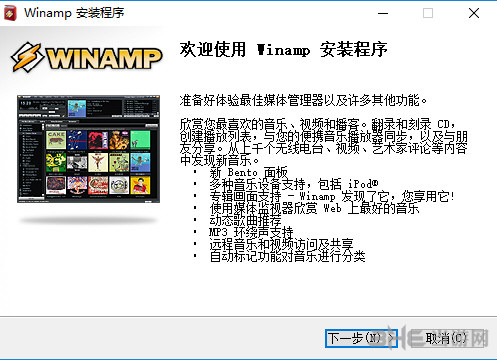
2、直接知识兔点击“我接受”
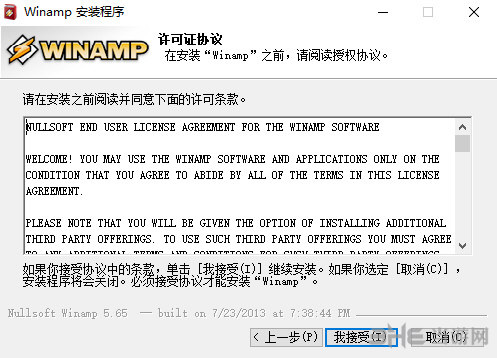
3、知识兔点击“浏览”选择好安装位置后,知识兔点击“下一步”
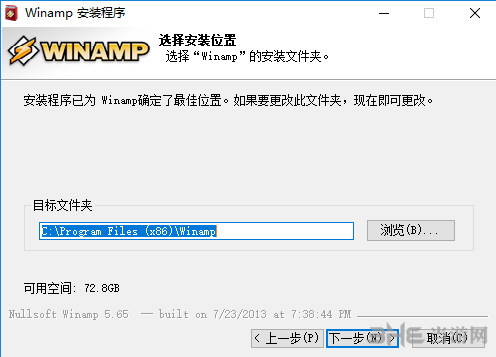
4、勾选自己想要的功能和组件,然后知识兔知识兔点击“下一步”
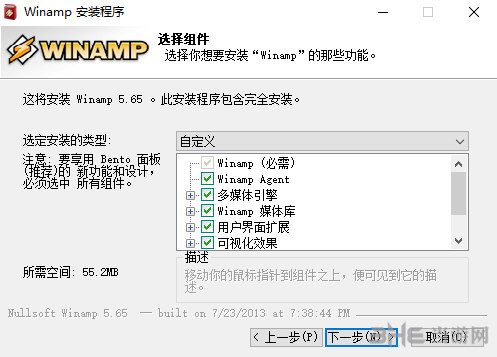
5、直接知识兔点击“安装”
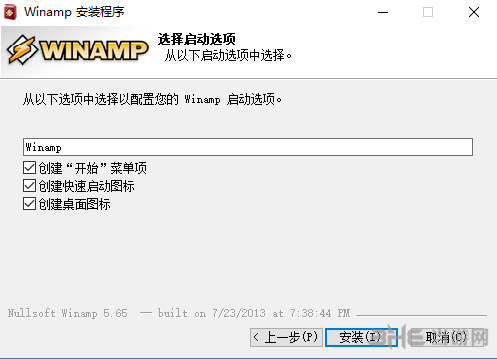
6、等待安装完成
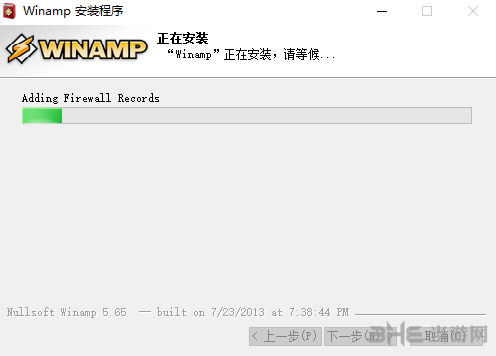
7、安装完成后知识兔点击“完成”结束安装,稍后软件将会自动启动

下载仅供下载体验和测试学习,不得商用和正当使用。